
Verticale tekst gebruiken in Pages op de Mac
Pages ondersteunt verticale tekst in de hoofdtekst van tekstverwerkingsdocumenten, vormen en tekstvakken. Dit houdt in dat je van boven naar beneden geschreven tekst kunt invoeren en wijzigen, zoals in het Chinees, Japans of Koreaans. Elke nieuwe regel wordt links van de voorgaande regel weergegeven.
Om verticale tekst te kunnen gebruiken, moet de opmaak van je document zijn ingesteld op het Chinees, Japans of Koreaans of moet op je apparaat minimaal een van deze talen als voorkeurstaal zijn ingesteld. Zie Een document aanmaken in de opmaak van een andere taal en De taal en opmaak van een document wijzigen voor meer informatie.
Voor het aanmaken van een document met verticale tekst kun je elke Pages-sjabloon gebruiken. Als je echter een sjabloon wilt bekijken die speciaal voor het traditioneel Chinees of Japans is ontworpen, moet je de primaire taal van je computer instellen op die taal of moet je de taalinstelling van je nieuwe document wijzigen.
Verticale tekst gebruiken in de hoofdtekst van een tekstverwerkingsdocument
De liniaal en de tabstops komen altijd overeen met de richting van de alinea, dus als je verticale tekst inschakelt, verandert de liniaal van richting.
Ga op de Mac naar de Pages-app
 en open een document.
en open een document.Klik op
 in de knoppenbalk, klik op de tab 'Document' en schakel het aankruisvak naast 'Verticale tekst' in.
in de knoppenbalk, klik op de tab 'Document' en schakel het aankruisvak naast 'Verticale tekst' in.Terwijl je typt, wordt elke nieuwe regel links van de voorgaande regel weergegeven. Voetnoten worden aan de linkerkant van de pagina weergegeven.
Om verticale tekst uit te schakelen, schakel je het aankruisvak naast 'Verticale tekst' uit.
Wanneer je verticale tekst inschakelt in de navigatiekolom 'Document' ![]() , wordt in alle nieuwe objecten ook verticale tekst gebruikt. Je kunt op elk gewenst moment de tekstrichting wijzigen van een of meer objecten en horizontaal kiezen.
, wordt in alle nieuwe objecten ook verticale tekst gebruikt. Je kunt op elk gewenst moment de tekstrichting wijzigen van een of meer objecten en horizontaal kiezen.
Verticale tekst gebruiken in een tekstvak of vorm
Je kunt op elk gewenst moment verticale tekst in- of uitschakelen in tekstvakken en vormen.
Tip: Als je wilt dat voor alle nieuwe objecten in je document verticale tekst wordt gebruikt, klik je op ![]() in de knoppenbalk, klik je op de tab 'Document' en schakel je het aankruisvak naast 'Verticale tekst' in. In tekstverwerkingsdocumenten verandert hierdoor ook de richting van bestaande hoofdtekst.
in de knoppenbalk, klik je op de tab 'Document' en schakel je het aankruisvak naast 'Verticale tekst' in. In tekstverwerkingsdocumenten verandert hierdoor ook de richting van bestaande hoofdtekst.
Ga op de Mac naar de Pages-app
 en open een document met een tekstvak of vorm.
en open een document met een tekstvak of vorm.Klik met de Control-toets ingedrukt op het object waarin je verticale tekst wilt gebruiken.
Kies 'Schakel verticale tekst in'.
Als het object al tekst bevat, wordt deze verticaal weergegeven, net als alle tekst die je toevoegt. Als in het object nog geen tekst stond, wordt alle tekst die je toevoegt verticaal weergegeven.
Om de tekst weer horizontaal te zetten, klik je met de Control-toets ingedrukt op het object en kies je vervolgens 'Schakel verticale tekst uit'.
Tekens horizontaal in verticale tekst invoegen
Je kunt twee tot vier tekens horizontaal in verticale tekst invoegen. Dit is handig als je een paar Latijnse tekens, zoals cijfers, wilt schrijven die van links naar rechts moeten worden gelezen.
Ga op de Mac naar de Pages-app
 en open een document.
en open een document.Selecteer bij het schrijven van verticale tekst twee tot vier tekens die je wilt roteren.
Ga naar het tabblad 'Tekst' in de navigatiekolom 'Opmaak'
 , selecteer
, selecteer 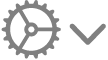 en kies 'Roteer naar horizontaal'.
en kies 'Roteer naar horizontaal'.Je kunt de horizontale tekens bewerken door ze bijvoorbeeld allemaal vet of cursief te maken, maar je kunt de afzonderlijke tekens niet apart bewerken.
Als je de horizontale tekens weer verticaal wilt weergeven, verwijder je de tekens en voer je ze opnieuw in.
Tekens met volle breedte weergeven
Je kunt tekst wijzigen in rechtopstaande tekens met volle breedte.
Ga op de Mac naar de Pages-app
 en open een document met verticale tekst.
en open een document met verticale tekst.Selecteer de tekst die je met volle breedte wilt weergeven (in een object of een gedeelte van de hoofdtekst).
Kies in het Pages-menu boven in het scherm 'Wijzig' > 'Omzetting' > 'Maak tekens met volle breedte'.
Tips voor het gebruik van verticale tekst
Houd rekening met het volgende wanneer je verticale tekst in een document gebruikt:
Wanneer je verticale tekst inschakelt in een tekstverwerkingsdocument, worden alle regelgebonden tabellen in het document zwevende objecten, ook als je verticale tekst weer uitschakelt.
Wanneer je verticale tekst inschakelt in een tekstverwerkingsdocument met naast elkaar liggende pagina's, worden alle voetnoten naar de linkerkant van elke linkerpagina verplaatst, ook als ze verwijzen naar tekst op de rechterpagina.
Als je een tekstvak of vorm met verticale tekst kopieert en vervolgens in een Pages-, Numbers- of Keynote-document plakt, wordt de tekst in het object in het andere document verticaal weergegeven.
Als je verticale tekst uit de hoofdtekst van een Pages-document in een ander Pages-document wilt plakken en de verticale opmaak wilt behouden, moet in het andere document 'Verticale tekst' zijn ingeschakeld in de navigatiekolom 'Document'
 op een Mac of in 'Documentontwerp' op een iPhone of iPad.
op een Mac of in 'Documentontwerp' op een iPhone of iPad.Als je verticale tekst uit de hoofdtekst van een Pages-document in een Keynote- of Numbers-document plakt, wordt deze weergegeven in een tekstvak met horizontale tekst. Als je presentatie of spreadsheet Chinese, Japanse of Koreaanse opmaak heeft, kun je verticale tekst voor dit tekstvak inschakelen en de tekst weer verticaal weergeven.
Als je tekst slimme annotaties bevat, worden deze verwijderd wanneer je de tekstrichting wijzigt.
In de presentatormodus van Pages op de iPhone en iPad wordt verticale tekst horizontaal weergegeven terwijl je er verticaal doorheen scrolt.
Pages-documenten met verticale hoofdtekst kunnen niet in oudere versies van Pages worden geopend die geen ondersteuning bieden voor verticale tekst.
Pages-documenten met verticale tekst in objecten kunnen wel in oudere versies van Pages worden geopend, maar de tekst wordt dan horizontaal weergegeven.
In Pages voor iCloud kun je een document met verticale tekst als een alleen-lezenafbeelding openen.